Come visualizzare tutte le foto nei thread dei messaggi su iPhone e iPad
Miscellanea / / August 04, 2021
Annunci
In questa guida, ti mostreremo i passaggi per visualizzare tutte le tue foto nei thread dei messaggi sul tuo iPhone e iPad. Il servizio di messaggistica istantanea di Apple non ha quasi bisogno di presentazioni. L'app iMessage ha ottimizzato completamente il mezzo di comunicazione su tutti i dispositivi Apple. Puoi facilmente inviare e ricevere testo, audio, video, GIF direttamente da questa app stessa.
Poi il fatto che possa essere utilizzato su Mac, iPhone e iPad e non c'è molto da chiedere a un'app di messaggistica stock. Tuttavia, alcuni utenti sembrano dover affrontare uno o due problemi quando si tratta di visualizzare tutte le loro foto nei thread dei messaggi sul proprio iPhone o iPad. Molti utenti hanno anche espresso la loro preoccupazione per lo stesso al Forum di discussione Apple. Se anche tu sei sulla stessa pagina di adesso, allora questa guida è qui per aiutarti. Segui le istruzioni dettagliate.

Come visualizzare tutte le foto nei thread dei messaggi su iPhone e iPad
- Sul tuo iPhone o iPad, vai all'app Messaggi.
- Ora vai al thread di messaggi desiderato da cui desideri visualizzare le foto
- All'interno di quel thread, tocca il nome dell'utente o del gruppo situato in alto.
- Ora dovresti vedere tre diverse opzioni: "Audio", "FaceTime" e "Informazioni". Tocca l'ultima opzione, ovvero Info.
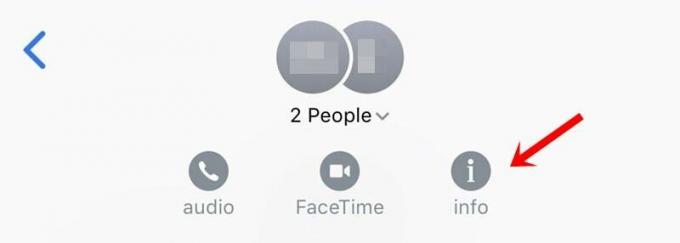
- Per impostazione predefinita, ti mostrerà alcune delle tue immagini recenti. Per visualizzare tutte le tue foto all'interno dei thread di messaggi sul tuo iPhone o iPad, scorri verso il basso fino a trovare l'opzione "Vedi tutte le foto" e toccala.
- Ora sarai in grado di visualizzare tutti i media che hai inviato o ricevuto in questo thread. Per accedere ai tuoi screengrab, passa alla sezione Screenshot dal menu in alto.
- Beh, non è così. Puoi anche salvare l'immagine sul tuo dispositivo per condividerla con altri. Per questo, apri l'immagine desiderata di tua scelta e tocca l'opzione Condividi situata in basso a sinistra.

- Sulla stessa linea, puoi anche passare alla visualizzazione elenco dalla visualizzazione Anteprima corrente. Per fare ciò, tocca l'icona dell'elenco situata in basso a destra nell'immagine. Il vantaggio dello stesso sarà che ora puoi ottenere il nome del file, il suo formato e le dimensioni, senza la necessità di eseguire alcun passaggio aggiuntivo.
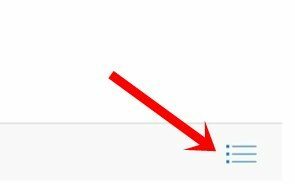
Questo è tutto. Questi erano i passaggi per visualizzare tutte le tue foto nei thread dei messaggi sul tuo iPhone e iPad. Se hai domande, faccelo sapere nella sezione commenti qui sotto. In conclusione, eccone alcuni Suggerimenti e trucchi per iPhone, Suggerimenti e trucchi per PC, e Suggerimenti e trucchi per Android che dovresti controllare anche tu.
Annunci



